Modul 3: XML zur Datenbank für den Schulungskurs „Einführung in Jitterbit Integration Studio“
Einführung
Modul 3 im Einführung in das Jitterbit Integration Studio-Schulungskurs demonstriert das Lesen von XML-Daten von einem SFTP-Server und das Upserting in eine PostgreSQL Datenbank.
Voraussetzungen
Diese Seite setzt voraus, dass Sie Modul 1 - Datenbank in Text abgeschlossen haben., wo Sie Verbindungen zur PostgreSQL Trainingsdatenbank und zum SFTP-Server von Jitterbit konfiguriert haben.
Zusammenfassung
In diesem Modul verbinden Sie sich mit dem Trainings-SFTP-Server, um Datensätze aus dem customer.xml Datei und fügen Sie sie der customer Tabelle in der PostgreSQL Datenbank.
Der abgeschlossene Operation sieht folgendermaßen aus:
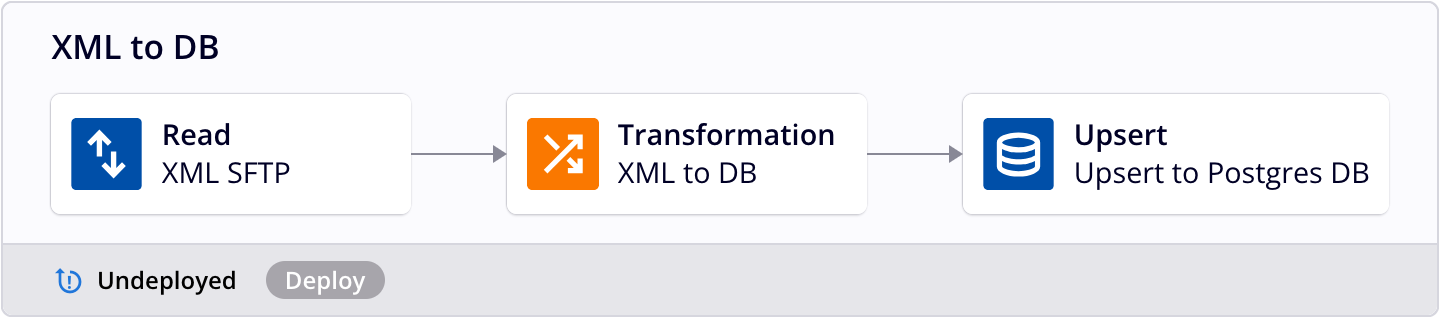
Dieser Operation verwendet diese Transformation:
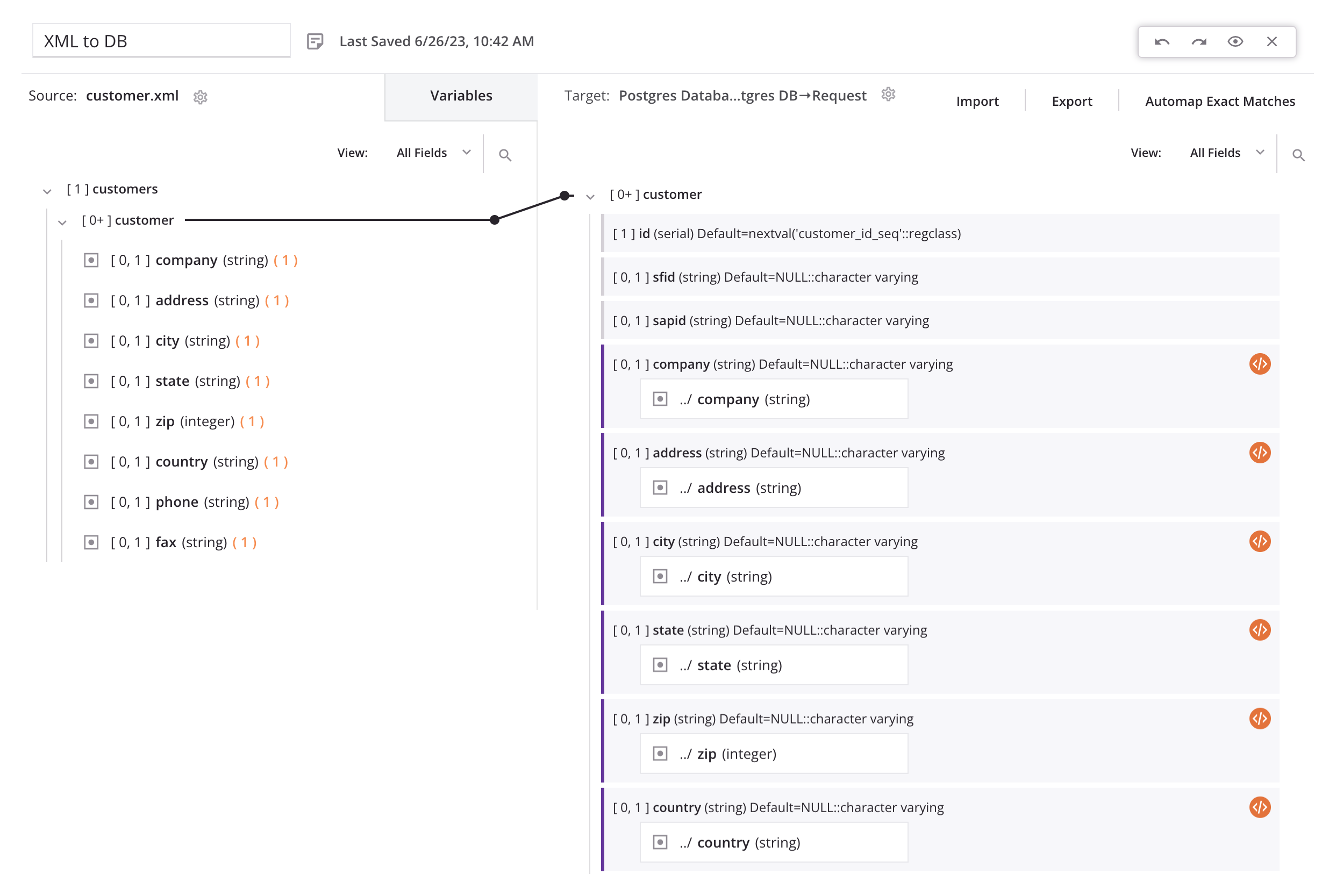
1. Laden Sie ein XML Schema herunter
Laden Sie zunächst eine XML-Datei herunter, die Sie in einem späteren Schritt als Schema bereitstellen können:
- Melden Sie sich beim Trainings-SFTP-Server von Jitterbit an.
- Im
DataSets>CustomerVerzeichnis, laden Sie diecustomer.xmlDatei.
2. Konfigurieren Sie eine FTP Aktivität
Für dieses Modul arbeiten Sie weiterhin im selben Projekt und verwenden dieselbe SFTP-Serververbindung wie in Modul 1, konfigurieren jedoch eine separate FTP Leseaktivität, um die XML-Daten vom Server abzurufen:
-
Erstellen Sie im selben Projekt wie Modul 1 einen neuen Workflow und nennen Sie ihn „Modul 3“.
-
Klicken Sie auf der Tab Endpoints und -konnektoren der Komponentenpalette unter dem Filter Endpoints auf die „SFTP“-Verbindung, die Sie in Modul 1 erstellt haben, um die Aktivitätstypen der Verbindung anzuzeigen:
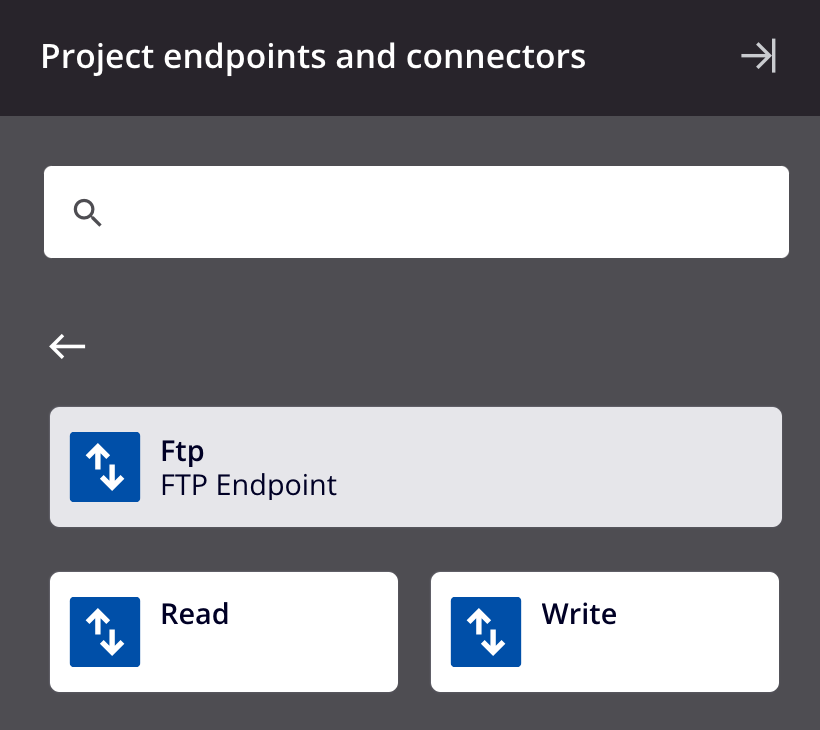
-
Ziehen Sie einen FTP Leseaktivitätstyp in die Komponenten-Drop-Zone auf der Design-Canvas, um eine Instanz einer FTP Leseaktivität in einem neuen Operation zu erstellen.
-
Benennen Sie den Operation in „XML to DB“ um.
-
Doppelklicken Sie innerhalb des Operation auf die FTP Leseaktivität, um deren Konfiguration zu öffnen.
-
Konfigurieren Sie die FTP -Leseaktivität:
- Name: "XML SFTP"
- Antwortschema angeben: Wählen Sie Ja, neues Schema angeben und klicken Sie auf Datei hochladen, um die Datei zu suchen und hochzuladen.
customer.xmlDatei, die Sie vom SFTP-Trainingsserver heruntergeladen haben. - Pfad: Geben Sie den Pfad zur
customer.xmlDatei auf dem Trainings-SFTP-Server: "/DataSets/Customer" - Dateien abrufen: "*.xml". Klicken Sie auf Weiter.
- Datenschema: Überprüfen Sie das Schema und klicken Sie auf Fertig, um zur Design-Canvas zurückzukehren.
Der letzte Bildschirm der Aktivitätskonfiguration sollte ungefähr so aussehen:
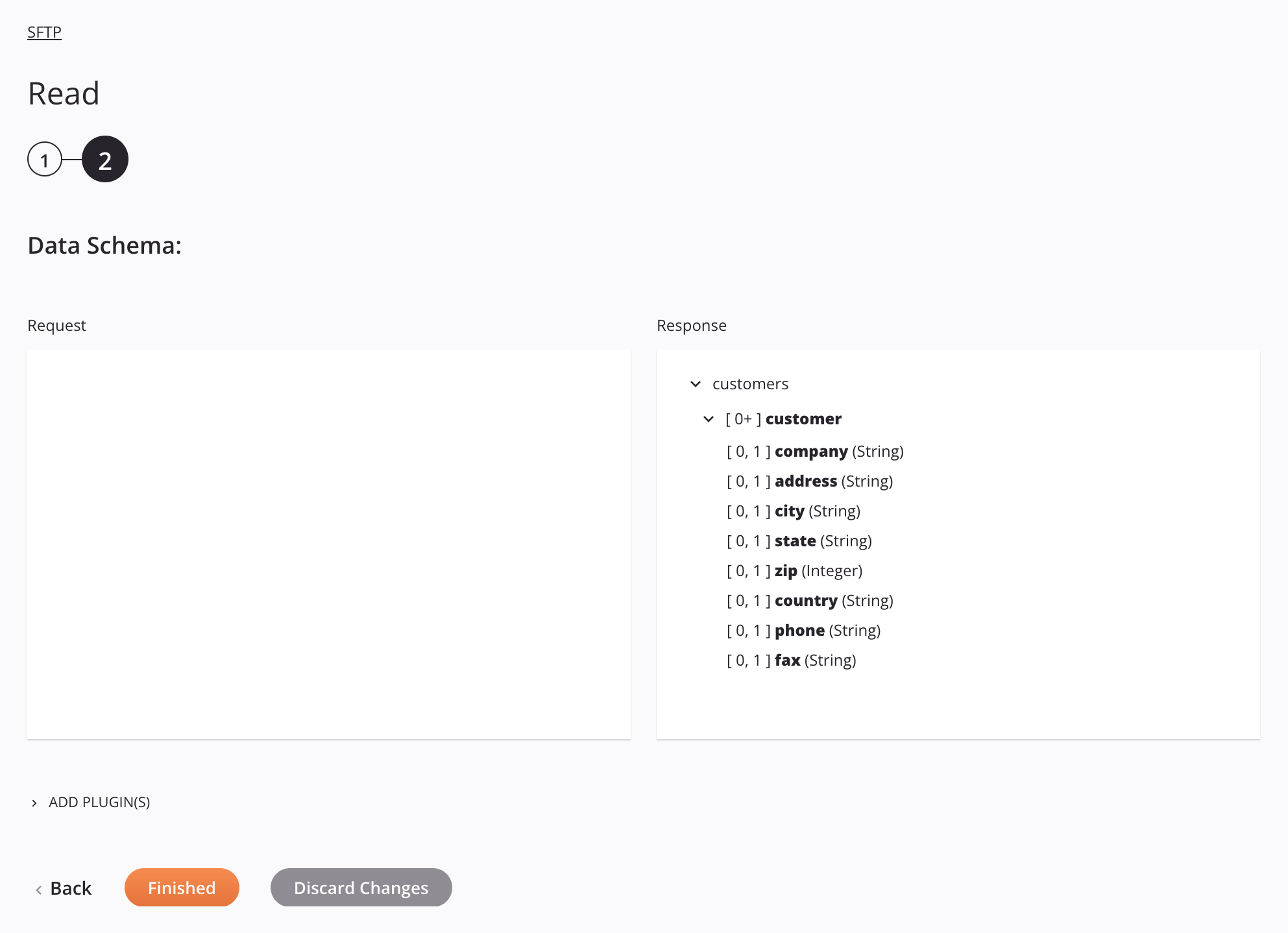
3. Konfigurieren Sie eine Datenbankaktivität
In diesem Schritt verwenden Sie dieselbe Verbindung zur PostgreSQL Datenbank wie in Modul 1, konfigurieren jedoch eine separate Upsert-Aktivität:
-
Klicken Sie auf der Tab Endpoints und -konnektoren der Komponentenpalette unter dem Filter Endpoints auf die Verbindung „Postgres-Datenbank“, die Sie in Modul 1 erstellt haben, um die Aktivitätstypen der Verbindung anzuzeigen:
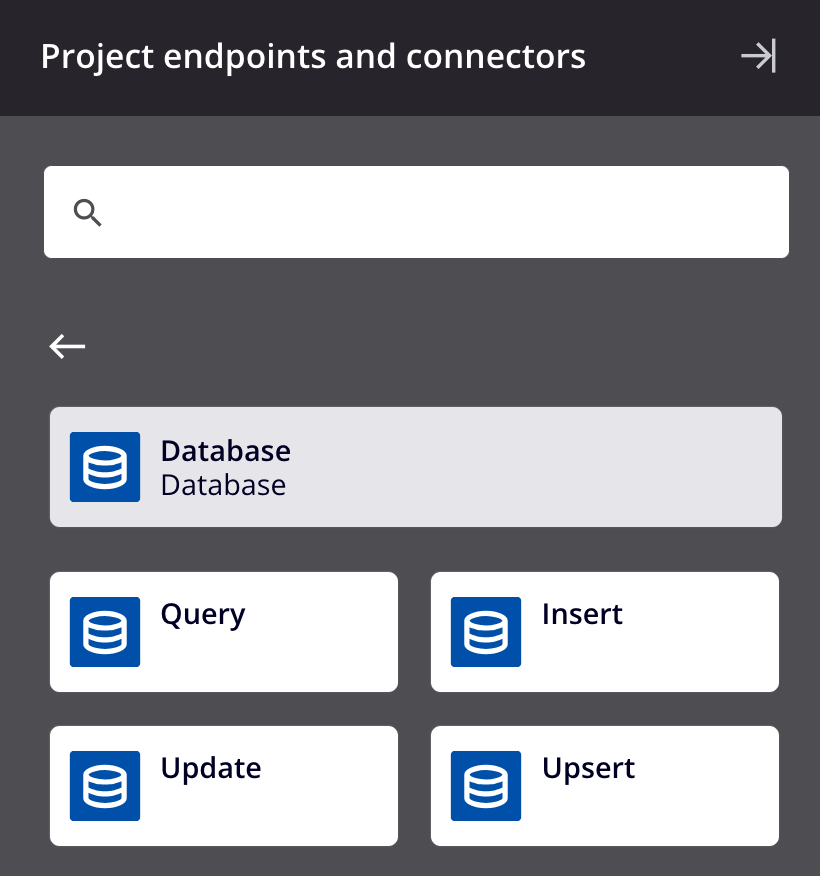
-
Ziehen Sie eine Datenbank-Upsert-Aktivität in eine Komponenten-Drop-Zone rechts neben der FTP Leseaktivität innerhalb der Operation auf der Design-Canvas.
-
Doppelklicken Sie innerhalb der Operation auf die Datenbank-Upsert-Aktivität, um deren Konfiguration zu öffnen.
-
Konfigurieren Sie die Datenbank-Upsert-Aktivität:
- Name: "Upsert to Postgres DB"
- Tabellennamen angeben: Aktualisieren Sie die Tabellen und wählen Sie die Kundentabelle aus. Klicken Sie auf Weiter.
- Aktualisierungsschlüssel auswählen: Löschen Sie die
id(Schlüssel) und wählen Sie diecompanyFeld. Klicken Sie auf Weiter. - Datenschema: Überprüfen Sie das Schema und klicken Sie auf Fertig, um zur Design-Canvas zurückzukehren.
Der letzte Bildschirm der Aktivitätskonfiguration sollte ungefähr so aussehen:
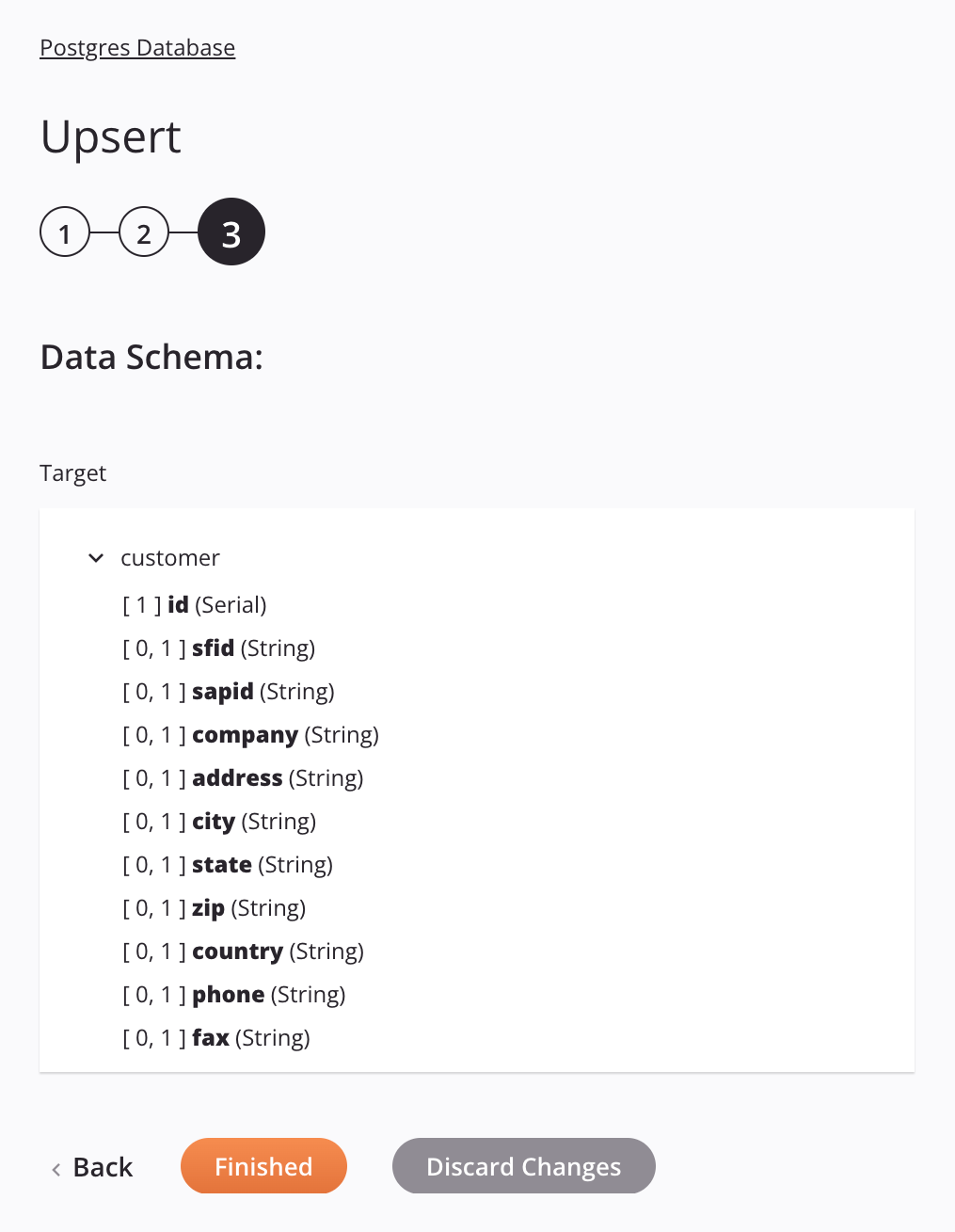
4. Konfigurieren einer Transformation
Als Nächstes erstellen Sie eine Transformation, um Daten von der FTP Quelle in das Datenbankziel umzuwandeln:
-
Bewegen Sie den Mauszeiger auf der Design-Canvas über den Bereich zwischen der FTP Leseaktivität und der Datenbank-Upsert-Aktivität, bis eine Komponenten-Drop-Zone angezeigt wird.
-
Klicken Sie auf die Drop-Zone und wählen Sie Neue Transformation. Es öffnet sich eine neue Transformation, die Sie konfigurieren können:
- Transformation: "XML zu DB"
- Quelle: Das Schema ist bereits vorhanden (links).
- Ziel: Das Schema ist bereits vorhanden (rechts).
-
Ziehen Sie den
customerQuellknoten zumcustomerZielknoten und wählen Sie Automap. -
Klicken Sie oben in der Transformation auf die graue Header Vorschau, um den Vorschauprozess zum Testen und Validieren der Zuordnungen zu starten. Klicken Sie auf Weiter, um die aufgelisteten Komponenten einsetzen. Wählen Sie im nächsten Bildschirm Neue Datei zum Testen hochladen und geben Sie die
customer.xmlDatei, die Sie zuvor heruntergeladen haben. Klicken Sie auf Fertig. -
Im Vorschaubildschirm werden die Daten aus der Quelle angezeigt, die dem Ziel zugeordnet wurden. Klicken Sie auf die Pfeile nach rechts und links, um die importierten Daten zu durchlaufen.
-
Klicken Sie nach der Überprüfung der Daten auf Zurück zum Workflow. Durch Klicken auf diese Schaltfläche wird die bei der Transformation vorgenommene Arbeit gespeichert.
Die Transformation sollte ungefähr so aussehen:
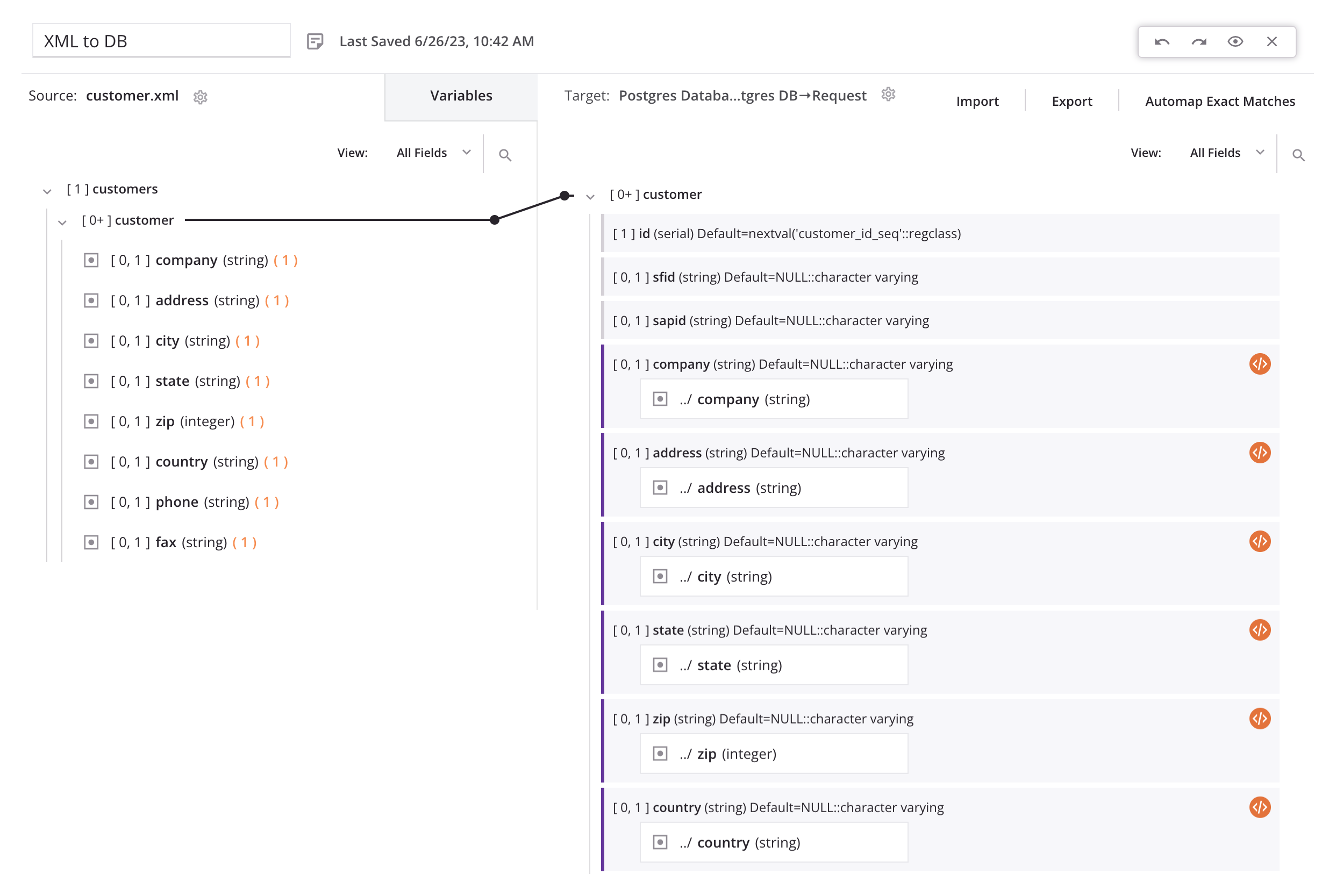
5. Bereitstellen und Ausführen des Operation
Nachdem Sie alle Operation konfiguriert haben, können Sie den Operation einsetzen und ausführen:
- Klicken Sie oben rechts im Operation auf das Aktionsmenü und klicken Sie im Menü auf Bereitstellen und Ausführen. Der Operation wird unten links im Operation angezeigt.
- Sobald der Operation erfolgreich ist, melden Sie sich bei Jitterbits PostgreSQL Datenbank an und sehen Sie sich die zusätzlichen Datensätze in der Kundentabelle an.